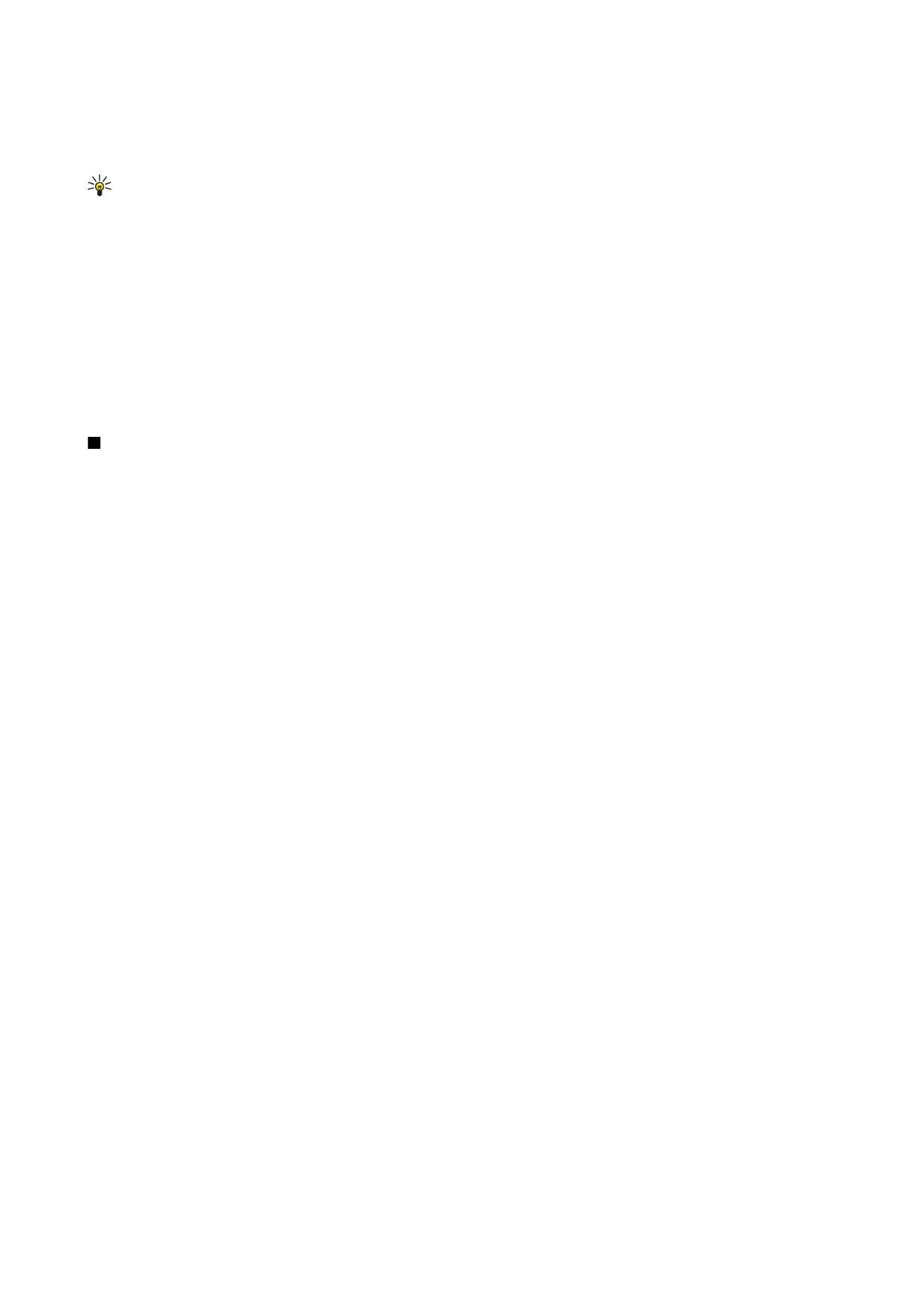
Szöveges üzenetek beállításai
Töltsük ki az összes
Meg kell adni
felirattal vagy piros kérdőjellel jelölt mezőt.
A készülék felismerheti a SIM-kártyát kiadó szolgáltatót, és automatikusan konfigurálhatja a szöveges és multimédia üzenetek
beállításait, valamint a GPRS-beállításokat. Ha azonban ez nem így történik, akkor kérjük el a mobilszolgáltatótól a megfelelő
beállításokat, kérjük le a beállításokat egy konfigurációs üzenetben, vagy használjuk a Beállító varázslót.
Szöveges üzenetek beállításai
Válasszuk az
Opciók
>
Beállítások
>
SMS
pontot.
Adjuk meg a következő beállításokat:
•
Üzenetközpontok
— Megtekinthetjük a készülékkel használható üzenetközpontokat.
•
Használt üz.-központ
— Válasszunk üzenetközpontot az üzenet küldéséhez.
•
Karakterkódolás
— Válasszuk a
Csökkentett támogatás
lehetőséget a karakterek más kódolási rendszerbe (ha van ilyen)
történő automatikus átalakításhoz.
•
Kézbesítési jelentés
— Válasszuk az
Igen
lehetőséget, ha a hálózattól jelentést szeretnénk kapni üzeneteink kézbesítéséről
(hálózati szolgáltatás).
•
Üzenetérvényesség
— Válasszuk ki, mennyi ideig próbálkozzon az üzenetközpont az üzenet újbóli kézbesítésével, ha az első
kísérlet sikertelen (hálózati szolgáltatás). Ha a címzett az érvényességi időn belül nem érhető el, az üzenet törlődik az
üzenetközpontból.
•
Üzenet típusa:
— Üzenet átalakítása más formátumra. A következő formátumok lehetségesek:
Szöveg
,
Fax
,
Személyhívó
és
. Csak abban az esetben változtassuk meg ezt az opciót, ha bizonyosak vagyunk benne, hogy az üzenetközpont át tudja
alakítani az adott formátumra. Érdeklődjünk a hálózat üzemeltetőjénél.
•
Preferált csatlakoz.
— Válasszuk ki a csatlakozás preferált módját a szöveges üzenetek küldéséhez a készülékről.
•
Válasz útvonala ua.
— Válasszuk ki, hogy a válaszüzenet ugyanazt a szövegesüzenet-központ számot használja-e, mint az
általunk küldött üzenet (hálózati szolgáltatás).